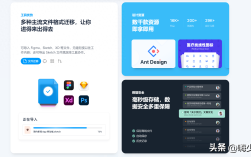近期有些网友想要了解如何删除页眉处的横线的相关情况,小编通过整理给您分析,同时介绍一下只需3秒一个按钮,Word横线拜拜有关信息。
使用Word文档的时候,我们经常会遇到各种各样的格式问题,但最经常也最烦人的问题,页眉横线应该名列前茅吧?需要给自己的文档加个页眉的时候,发现页眉下的横线像个狗皮膏药,怎么也删不去?

今天小编就来教你们两个简单的方法,烦人的页眉横线立刻消失!
一、页眉横线删除
1.快捷键删除
首先第一种方法,我们可以通过万能的快捷键来直接解决。方法很简单,你只需要双击你的的页眉,然后按下【Shift+Ctrl+N】快捷键,即可轻松把页眉横线删除。
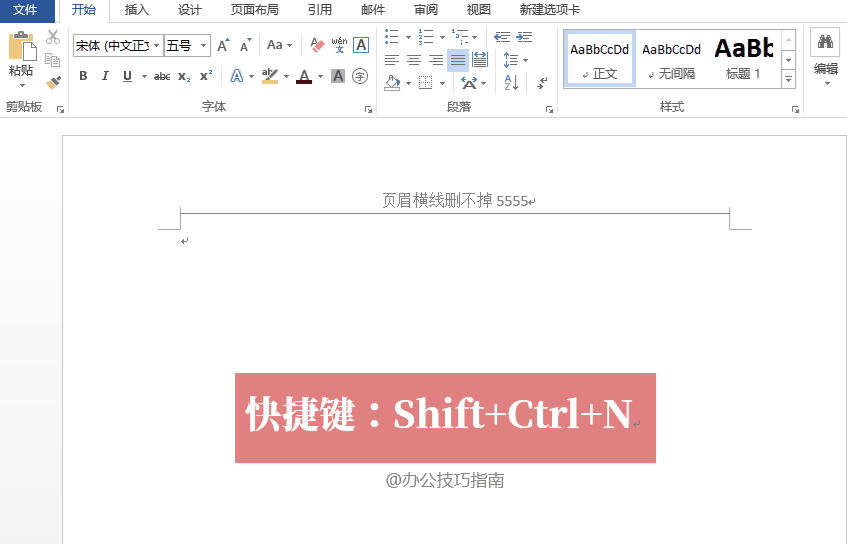
2.清除格式
第二种方法,可以通过清除格式的方法来删除页眉横线,双击页眉,然后找到【开始】选项栏下的【样式】,点击下拉菜单栏,选择【清除格式】,这样你就会发现,页眉横线偷偷跑掉了~
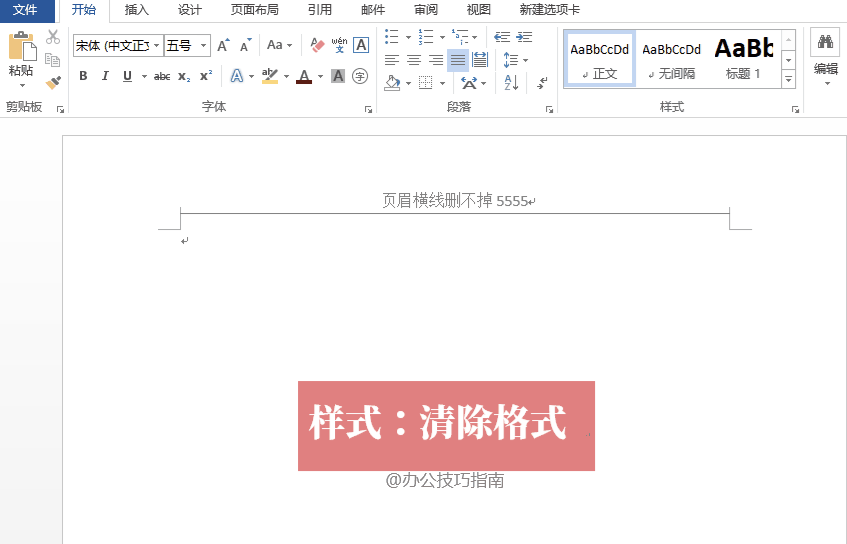
二、空白页删除
平时在制作文档的时候,如果刚好碰到表格在最后一页,这时候你会发现多出的空白页怎么都删不掉~即使你狂按【delete】键也无济于事。那么这个顽固的空白页要怎么来删除呢?
很简单,你只需要把光标定位在空白页的第一行,右键【段落】,把行距调整为【固定值】=【1磅】即可。这样间距变小之后,空白页就自动消失了。
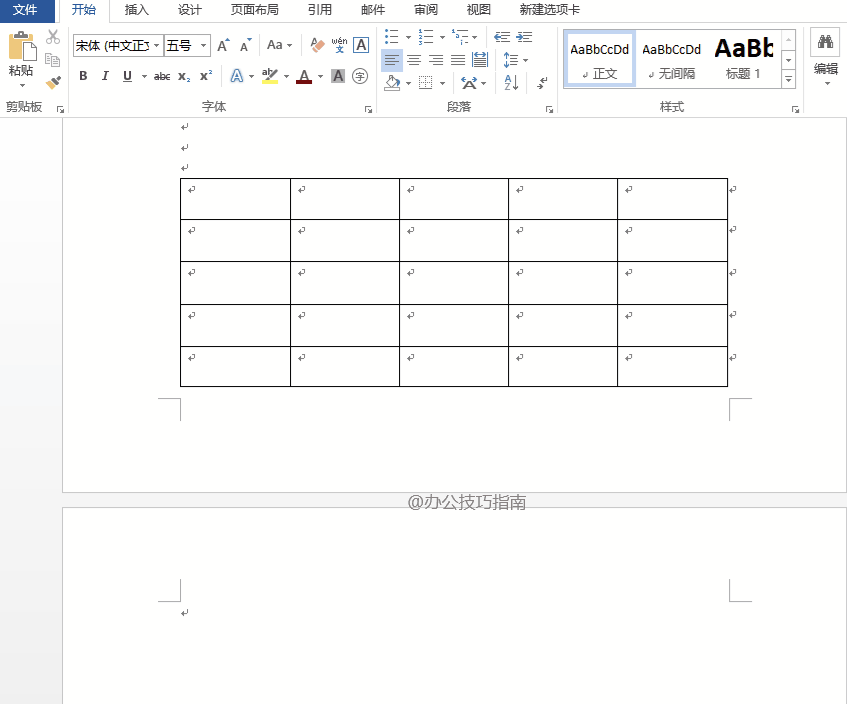
三、波浪线删除
平时在输入一些英文的时候,明明没有拼错,可是还是会看到有烦人的红色波浪线在下面~就像下图这样,如何去掉它呢?
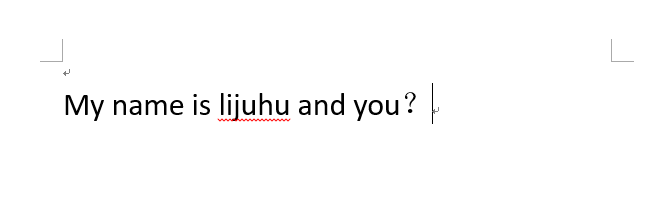
很简单,你只需要进入【文件】-【选项】-【校对】,找到【在Word中更正拼写和语法时】选项,然后把图中几个复选框都取消勾选,点击确定即可。
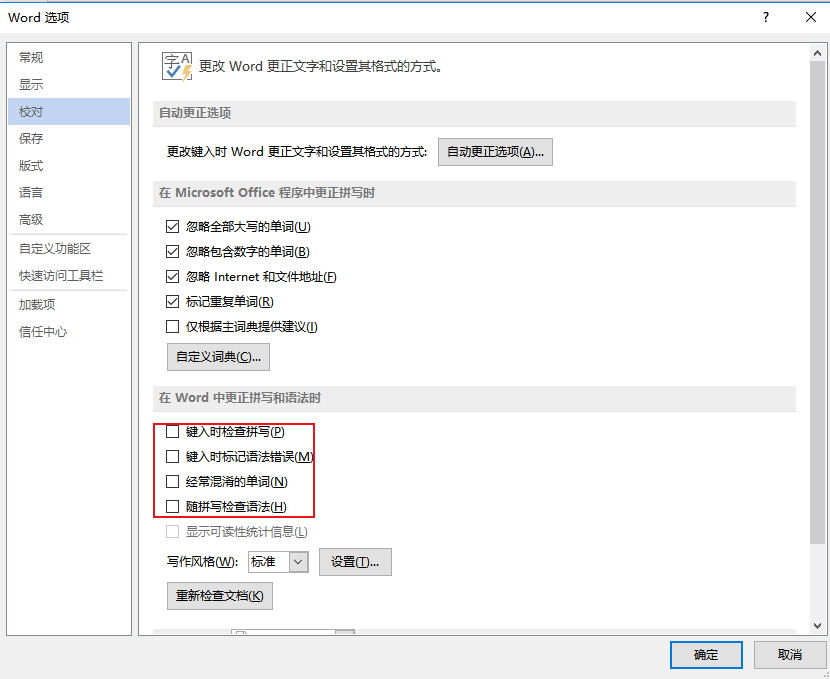
这时候你再回到你的文档,就会发现波浪线都不见咯

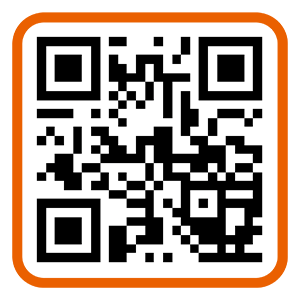 微信扫一扫打赏
微信扫一扫打赏